cdr艺术笔工具怎么用?用户在cdr软件中看到的艺术文字效果,大部分都是依靠艺术笔工具完成制作的。下面小编给大家带来了cdr制作彩色木头字体步骤介绍,一起来看看吧!
cdr艺术笔工具怎么用?cdr制作彩色木头字体步骤介绍

1.鼠标点击文字工具输入文本

2.用鼠标选中文字,右键点击锁定对象按钮
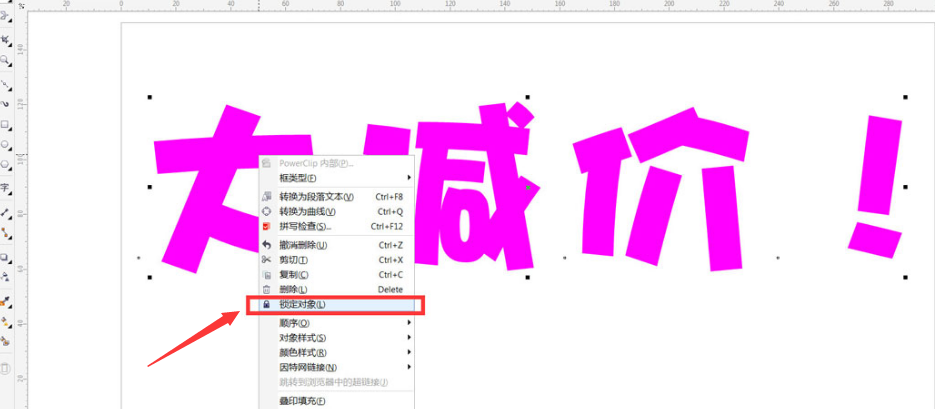
3.点击贝塞尔工具为文字画中心线段

4.选中添加的所有线段,点击艺术笔工具中的笔刷选项,将滚动笔触宽度修改为10.4mm,完成编辑后为文字填充颜色和描边即可
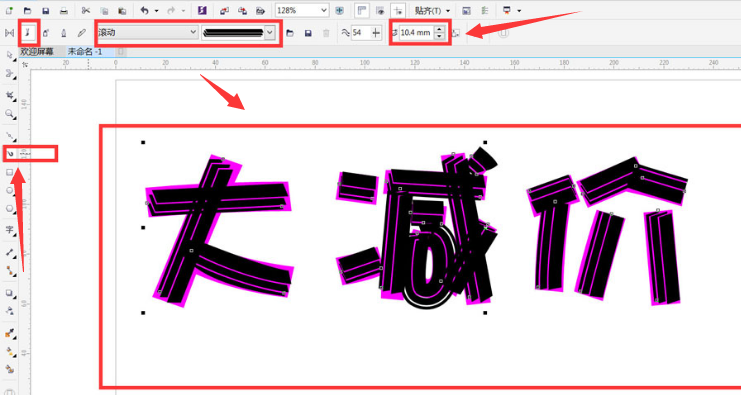
以上这篇文章就是cdr制作彩色木头字体步骤介绍,更多精彩教程请关注软件之家!


Bandizip怎么设置字体颜色?Bandizip设置字体颜色教程
2024-01-24 / 35.2M

畅玩云游戏软件官方版v1.0.2_中文安卓app手机软件下载
2024-01-24 / 94.2M

2024-01-24 / 23.2M

天天云游app手机版v1.0.1_中文安卓app手机软件下载
2024-01-24 / 59.0M

2024-01-24 / 3.9M

luckstore云电脑v4.3.35.2_中文安卓app手机软件下载
2024-01-24 / 55.1M
